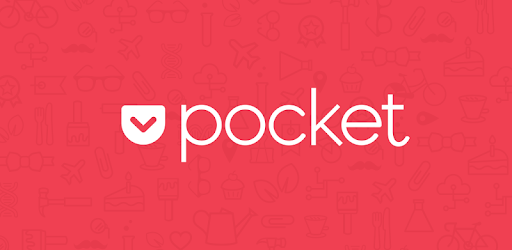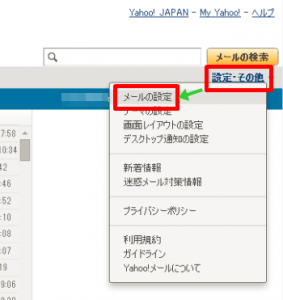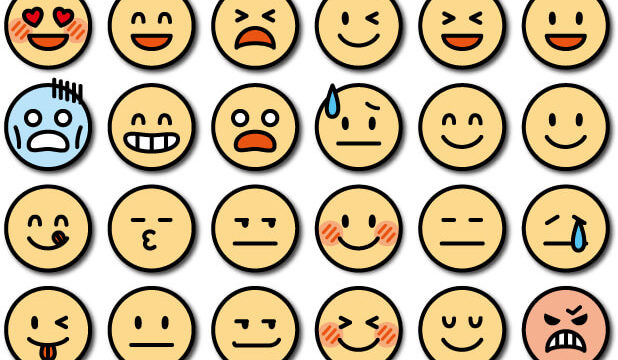記事を読んでるとき
- あとからじっくり読み返したいな
- 実践しながら読みたいから保存しておきたいな
- なんとなくこの記事に惹かれるな
と思ったときどうしてますか?
ブックマークとかに保存するのもいいですが、おすすめは『Pocket』への保存です。
Pocketとは、気になった記事を保存し、後から気軽に読むことができるサービス。ブックマークのようなものですね。
- オフラインでも読める
- ワンクリックで保存できる
- すぐ読み返せる
ので、ブックマークよりも断然便利です。
スマホアプリもあるし、クロームの拡張機能からワンクリックで保存することができます。
ブログやアフィリエイトやってる人は、いろんな記事を読みながら勉強すると思うので、是非使ってみてください。
Pocketの登録方法
まずPocketにアクセスしましょう。
登録なんですが、Googleアカウントがあればそっこーで使えるようになります。
できればGoogleアカウントで登録しておきましょう。
(もちろんメールアドレスでも大丈夫ですけども)
Googleアカウントがあれば、
- Gmail(無料メール)
- GoogleDrive(無料ストレージ)
- Googleフォト(無料写真保存)
- Google Chrome
- Google Analytics
- Search Console…etc
なども使えるので、まだ持っていない方は登録しておくといいと思います。
>>> Googleアカウントの作り方
Googleアカウントを作ったら、「Googleでログイン」をクリックするだけで登録完了です。
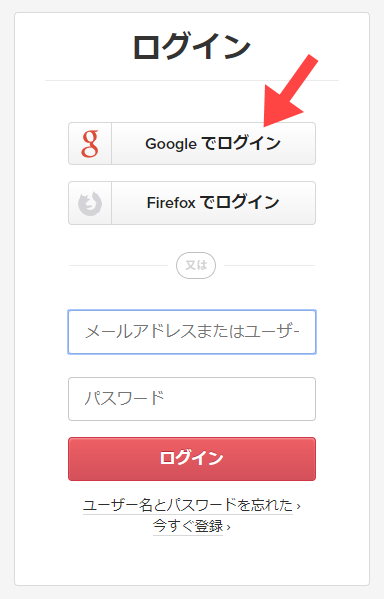
これだけで準備OK。あとは気になる記事をPocketに保存して、Pocket内で読むだけ。
Pocketへの保存方法
Pocketへの保存の仕方はいくつかあります。ここではパソコンを使った保存方法をまとめてみます。
保存方法①
1つ目は保存したいページ内で右クリックをする方法。「Save To Poket」が表示されるので、ここをクリックすれば保存できます。
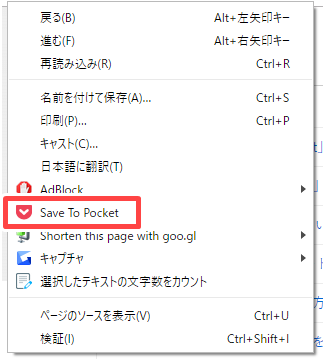
保存方法②
2つ目は、Google拡張機能を使った保存方法。これも簡単でPocketのアイコンをワンクリックするだけです。この方法が一番簡単です。
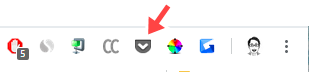
保存方法③
3つ目は、URLを入力して保存する方法。Pocket内にアクセスすると、画面右上に以下のような「十字のアイコン」が表示されるので、ここをクリックし、保存したい記事のURLを入力しましょう。
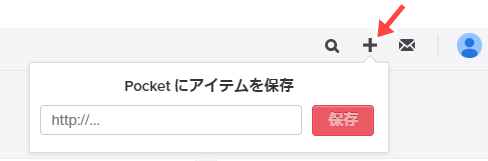
さいごに:気になった記事はガンガン保存する
あとはPocket内で記事を読み返せばOKです。
僕は単純にあとから読み返すためにPocketで保存してるだけなので、削除もアーカイブもしないでそのまま放置しています。
保存しておきたい記事があったら「お気に入り」に登録しておくぐらいですかね。
とにかく気になる記事があったらガンガン保存しておいて、時間を作って読むようにすると時間も上手く使えるのでおすすめです!

5年以上ブログで稼ぎ続けている経験を元に、「月収1万円を稼ぐことに特化したブログノウハウ」を作ってみました。お気軽にダウンロードしてみてください。
月収10万円以上稼ぎたい人への「メール講座」もやってます。